Lo ట్లుక్ ఇమెయిల్ లోపల నుండి లింక్లను (హైపర్లింక్లు) తెరవడానికి ప్రయత్నిస్తున్నప్పుడు చాలా మంది వినియోగదారులు సమస్యలను ఎదుర్కొంటున్నారు. చాలా మంది ప్రభావిత వినియోగదారులు ఈ ప్రత్యేక సమస్య పెద్ద విండోస్ 10 అప్డేట్ తర్వాత లేదా పాత విండోస్ వెర్షన్ నుండి విండోస్ 10 కి అప్గ్రేడ్ ప్రాసెస్ను పూర్తి చేసిన తర్వాత సంభవిస్తుందని నివేదిస్తారు.
సమస్యను ప్రతిబింబించడానికి ప్రయత్నించిన తరువాత మరియు వివిధ వినియోగదారు నివేదికలను చూసిన తరువాత, డిఫాల్ట్ బ్రౌజర్ కారణంగా లేదా ఆఫీసు చెడ్డ సంస్థాపన కారణంగా సమస్య ఎక్కువగా సంభవించినట్లు అనిపిస్తుంది. అయినప్పటికీ Lo ట్లుక్లో లింక్లను తెరవలేరు ఇది విండోస్ 10 లో ఎక్కువగా ఎదుర్కొంటుంది, ఇది విండోస్ 7 మరియు విండోస్ 8 (8.1) లలో కూడా నివేదించబడింది, ముఖ్యంగా విండోస్ ఆఫీస్ 2010 తో.
మీరు ప్రస్తుతం ఇదే సమస్యతో పోరాడుతుంటే, ఈ ఆర్టికల్ మీకు సమస్యను పరిష్కరించగల ఉత్తమ ట్రబుల్షూటింగ్ మార్గదర్శకాలను అందిస్తుంది. మీ కోసం సమస్యను జాగ్రత్తగా చూసుకునే పరిష్కారాన్ని ఎదుర్కొనే వరకు దయచేసి క్రింది పద్ధతులను అనుసరించండి. ప్రారంభిద్దాం!
విధానం 1: కార్యాలయ సంస్థాపన మరమ్మతు
మొదట మొదటి విషయాలు, సమస్య చెడ్డ ఆఫీస్ ఇన్స్టాలేషన్ వల్ల కాదని నిర్ధారించుకుందాం. కొన్నిసార్లు మీ మైక్రోసాఫ్ట్ lo ట్లుక్ ప్రోగ్రామ్ లోపం లేదా చెడ్డ ఆఫీస్ ఇన్స్టాలేషన్ కారణంగా తప్పుగా ప్రవర్తించవచ్చు. కొంతమంది వినియోగదారులు ఉపయోగించిన తర్వాత సమస్యను పరిష్కరించగలిగారు కార్యక్రమాలు మరియు లక్షణాలు మరమ్మతు చేయడానికి విండో మైక్రోసాఫ్ట్ ఆఫీసు తరువాత.
పరిష్కరించడానికి ప్రయత్నించే శీఘ్ర గైడ్ ఇక్కడ ఉంది lo ట్లుక్లో లింక్లను తెరవలేరు మరమ్మతు చేయడం ద్వారా మైక్రోసాఫ్ట్ ఆఫీస్ ఇన్స్టాలేషన్ :
- నొక్కండి విండోస్ కీ + ఆర్ రన్ బాక్స్ తెరవడానికి. తరువాత, “ appwiz.cpl ”మరియు హిట్ నమోదు చేయండి తెరవడానికి కార్యక్రమాలు మరియు లక్షణాలు .
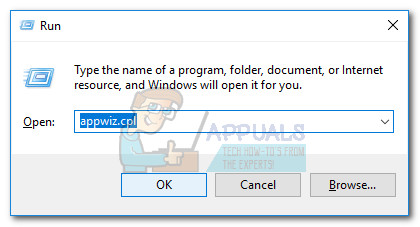
- ప్రోగ్రామ్లు మరియు ఫీచర్ల లోపల, అప్లికేషన్ జాబితా ద్వారా క్రిందికి స్క్రోల్ చేయండి మరియు మీకు సమస్యలను ఇచ్చే అవుట్లుక్ వెర్షన్తో అనుబంధించబడిన మైక్రోసాఫ్ట్ ఆఫీస్ను కనుగొనండి.
- మీపై కుడి క్లిక్ చేయండి మైక్రోసాఫ్ట్ ఆఫీసు సంస్కరణ మరియు ఎంచుకోండి మార్పు .
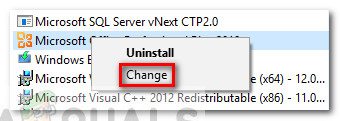
- మైక్రోసాఫ్ట్ ఆఫీస్ మరమ్మతు విండోలో, ఎంచుకోండి మరమ్మతు అవును టోగుల్ చేయండి కొనసాగించండి .
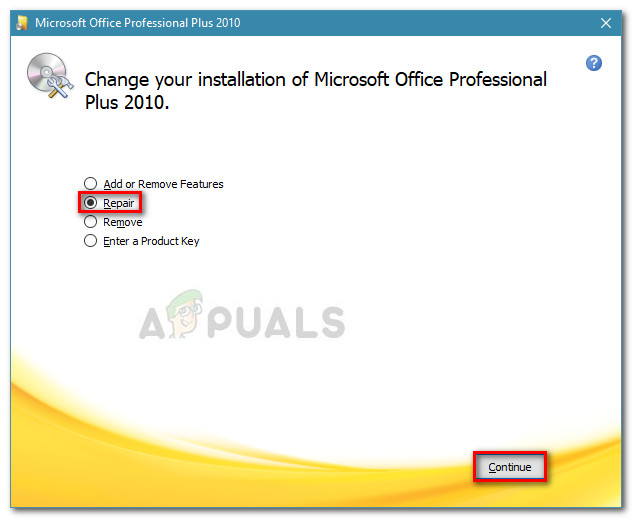
- మరమ్మత్తు ప్రక్రియను ప్రారంభించడానికి ఆన్-స్క్రీన్ ప్రాంప్ట్లను అనుసరించండి మరియు అది పూర్తయ్యే వరకు వేచి ఉండండి.
- మీ కంప్యూటర్ను పున art ప్రారంభించి, తదుపరి ప్రారంభంలో సమస్య పరిష్కరించబడిందో లేదో చూడండి.
మీరు ఇప్పటికీ మైక్రోసాఫ్ట్ ఆఫీస్ లోపల లింక్లను (హైపర్లింక్లు) తెరవలేకపోతే, దిగువ తదుపరి పద్ధతిని కొనసాగించండి.
విధానం 2: డిఫాల్ట్ వెబ్ బ్రౌజర్ను ఇంటర్నెట్ ఎక్స్ప్లోరర్ లేదా మైక్రోసాఫ్ట్ ఎడ్జ్కు మార్చడం
ఈ ప్రత్యేక సమస్య చాలా తరచుగా డిఫాల్ట్ బ్రౌజర్ వల్ల సంభవిస్తుంది కాబట్టి, డిఫాల్ట్ బ్రౌజర్ను మార్చడం ద్వారా మీరు సమస్యను పరిష్కరించగల మంచి అవకాశం ఉంది.
ఇది ముగిసినప్పుడు, పాత lo ట్లుక్ సంస్కరణలు హైపర్ లింక్లను తెరవడానికి నిరాకరిస్తాయి లేదా డిఫాల్ట్ వెబ్ బ్రౌజర్ సెట్ చేయనప్పుడు క్రాష్ అవుతాయి. ఇంటర్నెట్ ఎక్స్ప్లోరర్ (IE) లేదా మైక్రోసాఫ్ట్ ఎడ్జ్ . 3 వ పార్టీ బ్రౌజర్ను (క్రోమ్, ఒపెరా, ఫైర్ఫాక్స్, మొదలైనవి) ఉపయోగించే మైక్రోసాఫ్ట్ ఆఫీస్ 2010 లేదా అంతకంటే తక్కువ సమస్యలతో ఎక్కువ సమయం ఈ రకమైన సమస్యలు ఎదురవుతాయి.
గమనిక: మీరు మూడవ పార్టీ బ్రౌజర్ని ఉపయోగిస్తుంటే మరియు అంతర్నిర్మిత ప్రత్యామ్నాయానికి మారడానికి మీకు ఆసక్తి లేకపోతే, నేరుగా వెళ్లండి విధానం 3 .
మీరు డిఫాల్ట్ ఎంపికగా మూడవ పార్టీ బ్రౌజర్ను ఉపయోగిస్తుంటే, “పరిష్కరించే ప్రయత్నంలో డిఫాల్ట్ బ్రౌజర్ను మార్చడానికి శీఘ్ర గైడ్ ఇక్కడ ఉంది. lo ట్లుక్ లింక్లను తెరవలేరు ' సమస్య:
- నొక్కండి విండోస్ కీ + ఆర్ రన్ బాక్స్ తెరవడానికి. అప్పుడు, “ నియంత్రణ ”మరియు హిట్ నమోదు చేయండి నియంత్రణ ప్యానెల్ తెరవడానికి.
- లోపల నియంత్రణ ప్యానెల్ , నొక్కండి డిఫాల్ట్ ప్రోగ్రామ్లు .
- లోపల డిఫాల్ట్ ప్రోగ్రామ్లు , నొక్కండి మీ డిఫాల్ట్ ప్రోగ్రామ్లను సెట్ చేయండి .
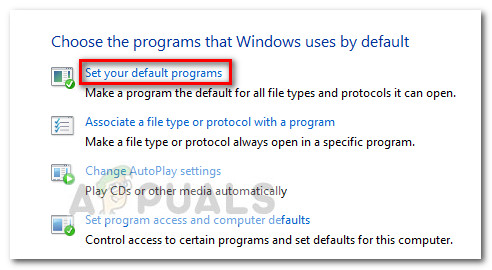
- డిఫాల్ట్ అనువర్తనాల విండోలో, క్రిందికి స్క్రోల్ చేయండి వెబ్ బ్రౌజర్ విభాగం మరియు ప్రస్తుతం డిఫాల్ట్గా సెట్ చేయబడిన అనువర్తనంపై క్లిక్ చేయండి. తరువాత, ఎంచుకోండి మైక్రోసాఫ్ట్ ఎడ్జ్ లేదా ఇంటర్నెట్ ఎక్స్ ప్లోరర్ జాబితా నుండి.
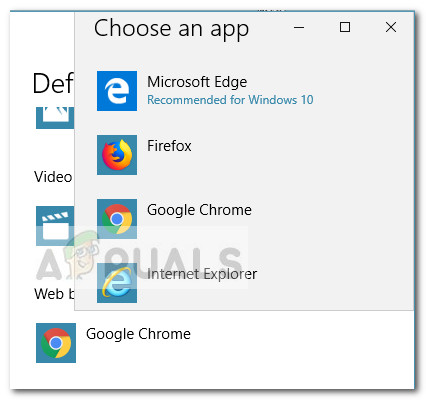
- మీరు డిఫాల్ట్ బ్రౌజర్ను ఇంటర్నెట్ ఎక్స్ప్లోరర్ లేదా మైక్రోసాఫ్ట్ ఎడ్జ్కు మార్చిన తర్వాత, మీ కంప్యూటర్ను పున art ప్రారంభించండి.
- తదుపరి ప్రారంభంలో, lo ట్లుక్ తెరిచి, మీరు దాని నుండి లింకులను తెరవగలరా అని చూడండి. సమస్య ఇంకా పరిష్కరించబడకపోతే, దిగువ తదుపరి పద్ధతిలో కొనసాగండి.
విధానం 3: అందుబాటులో ఉన్న తాజా వెర్షన్కు ఫైర్ఫాక్స్ను నవీకరించండి (వర్తిస్తే)
మీరు ఫైర్ఫాక్స్ను డిఫాల్ట్ బ్రౌజర్గా ఉపయోగిస్తుంటే, మీరు అందుబాటులో ఉన్న సరికొత్త సంస్కరణను ఉపయోగిస్తున్నారా అని మీరు రెండుసార్లు తనిఖీ చేయాలనుకోవచ్చు. Lo ట్లుక్.కామ్ లేఅవుట్ ద్వారా ప్రేరేపించబడిన ఫైర్ఫాక్స్ వెర్షన్ 58 తో బగ్ ఉంది, దీని వలన లింక్లు తెరవబడవు. ఇష్యూ ఇప్పుడు చాలా పాతది కాబట్టి, మొజిల్లా ఇప్పటికే ఫైర్ఫాక్స్ వెర్షన్ 60 తో చేర్చబడిన హాట్ఫిక్స్తో ఈ సమస్యను పరిష్కరించింది.
గమనిక: తాజా ఫైర్ఫాక్స్ నిర్మాణానికి నవీకరించడం ఒక ఎంపిక కాకపోతే (పొడిగింపు అననుకూలత లేదా ఇతర సమస్యల కారణంగా), నేరుగా దాటవేయి విధానం 4 .
ఫైర్ఫాక్స్ తాజా సంస్కరణకు నవీకరించబడిందని నిర్ధారించుకోవడానికి ఇక్కడ శీఘ్ర గైడ్ ఉంది:
- ఫైర్ఫాక్స్ తెరిచి, కుడి-ఎగువ మూలలోని యాక్షన్ బటన్ పై క్లిక్ చేయండి.
- చర్య మెను నుండి, వెళ్ళండి సహాయం> ఫైర్ఫాక్స్ గురించి .
- క్రొత్త నవీకరణ అందుబాటులో ఉంటే, క్లిక్ చేయండి ఫైర్ఫాక్స్ నవీకరించడానికి పున art ప్రారంభించండి బటన్ మరియు బ్రౌజర్ సరికొత్త నిర్మాణంతో రీబూట్ అయ్యే వరకు వేచి ఉండండి.
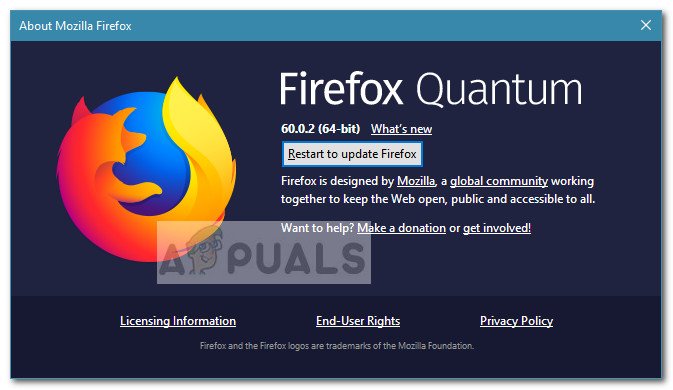
- వద్ద అవును క్లిక్ చేయండి UAC (వినియోగదారు ఖాతా నియంత్రణ) సంబంధించి ఫైర్ఫాక్స్ నవీకరణ సాఫ్ట్వేర్.
- మీరు ఫైర్ఫాక్స్ను తాజా వెర్షన్కు అప్డేట్ చేసిన తర్వాత, మీ కంప్యూటర్ను రీబూట్ చేయండి.
- తదుపరి ప్రారంభంలో, మైక్రోసాఫ్ట్ lo ట్లుక్లోని లింక్పై క్లిక్ చేయడం ద్వారా సమస్య పరిష్కరించబడిందో లేదో చూడండి. మీరు ఇప్పటికీ lo ట్లుక్ లోపల హైపర్లింక్లను తెరవలేకపోతే లేదా ఈ పద్ధతి వర్తించకపోతే, దిగువ తదుపరి పద్ధతిని కొనసాగించండి.
విధానం 4: ఫైర్ఫాక్స్ సెట్టింగ్ను మార్చడం (వర్తిస్తే)
మీరు తాజా ఫైర్ఫాక్స్ సంస్కరణకు అనుకూలంగా లేని కొన్ని యాడ్-ఇన్లను ఉపయోగిస్తుంటే, అందుబాటులో ఉన్న తాజా సంస్కరణకు నవీకరించడానికి మీరు మొగ్గు చూపకపోవచ్చు. అదృష్టవశాత్తూ, సరికొత్త నిర్మాణానికి నవీకరించకుండానే లింక్లను మళ్లీ ఉపయోగించుకునేలా చేసే ఒక ప్రత్యామ్నాయం ఉంది.
కొంతమంది వినియోగదారులు ఫైర్ఫాక్స్ సెట్టింగ్ను సవరించడం ద్వారా అవుట్లుక్ లోపల లింక్లను మళ్లీ ఉపయోగించుకునేలా చేశారు. మీరు చేయవలసినది ఇక్కడ ఉంది:
గమనిక: ఫైర్ఫాక్స్ వెర్షన్ 60 కన్నా పాత ఫైర్ఫాక్స్ వెర్షన్లలో మాత్రమే ఈ క్రింది దశలు వర్తిస్తాయని గుర్తుంచుకోండి. మీకు ఫైర్ఫాక్స్ వెర్షన్ 60 లేదా క్రొత్తది ఉంటే, మీరు గత 4 వ దశకు చేరుకోలేరు.
- ఫైర్ఫాక్స్ లోపల క్రొత్త ట్యాబ్ను తెరవండి.
- ఎగువన ఉన్న నావిగేషన్ బార్లో, టైప్ చేయండి లేదా అతికించండి “ గురించి: config ”మరియు హిట్ నమోదు చేయండి .
- క్లిక్ చేయండి నేను ప్రమాదాన్ని అంగీకరిస్తున్నాను! ఎంటర్ బటన్ ఆధునిక సెట్టింగులు ఫైర్ఫాక్స్.
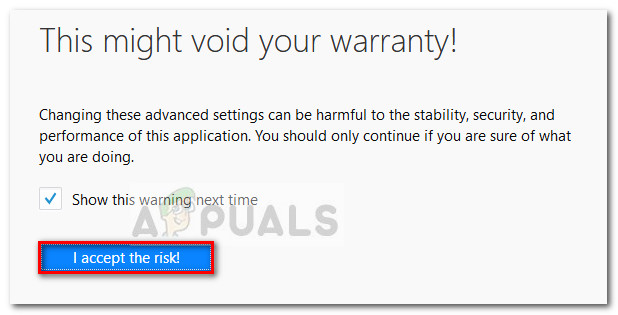
- అధునాతన సెట్టింగ్ల జాబితా ఎగువన ఉన్న శోధన పెట్టెను ఉపయోగించండి మరియు “స్టైలో” అని టైప్ చేయండి.
- తరువాత, డబుల్ క్లిక్ చేయండి layout.css.stylo-blocklist.enabled మరియు డిఫాల్ట్ విలువను మార్చండి తప్పుడు కు నిజం .
- అప్పుడు, డబుల్ క్లిక్ చేయండి layout.css.stylo_blocklist.blocked_domains మరియు డిఫాల్ట్ విలువను దీనికి సెట్ చేయండి live.com .
గమనిక: మీ మెయిల్ను చూడటానికి మీరు live.com కు బదులుగా Office 365 ఉపయోగిస్తుంటే, ఉపయోగించండి office.com (లేదా office365.com ) live.com కు బదులుగా. - సమస్య పరిష్కరించబడిందో లేదో చూడటానికి ఫైర్ఫాక్స్ను మూసివేసి తిరిగి తెరవండి. మీరు ఇప్పటికీ అదే సమస్యను ఎదుర్కొంటుంటే, దిగువ తదుపరి పద్ధతిని కొనసాగించండి.
విధానం 5: రిజిస్ట్రీ ఎడిటర్ ద్వారా .html మరియు .htm విలువలను మార్చడం
లింక్లను తెరవకుండా నిరోధించడానికి మీ సంస్థ విధానాలు కూడా బాధ్యత వహిస్తాయి. కొంతమంది వినియోగదారులు .html మరియు .htm విలువల విలువలను మార్చడం ద్వారా సమస్యను పరిష్కరించగలిగారు రిజిస్ట్రీ ఎడిటర్ .
దీన్ని చేయడానికి మీరు రెండు మార్గాలు అనుసరించవచ్చు. మీరు ఒక రిజిస్ట్రీని మీరే పరిష్కరించుకోండి మరియు అన్ని మార్పులను ఒకేసారి ఆపరేట్ చేయడానికి దాన్ని అమలు చేయండి లేదా మీరు ఎలివేటెడ్ కమాండ్ ప్రాంప్ట్ సహాయంతో సవరణలు చేస్తారు. మీకు మరింత అనుకూలంగా అనిపించిన ఏ గైడ్ను అనుసరించడానికి సంకోచించకండి:
సృష్టించడం కు. REG ఫైల్
- మీ డెస్క్టాప్లోని ఖాళీ స్థలంపై కుడి క్లిక్ చేసి ఎంచుకోండి క్రొత్త> వచన పత్రం మరియు మీకు కావలసినదానికి పేరు పెట్టండి.
- కొత్తగా సృష్టించిన వచన పత్రాన్ని తెరిచి, కింది వచనాన్ని లోపల అతికించండి:
విండోస్ రిజిస్ట్రీ ఎడిటర్ వెర్షన్ 5.00విండోస్ రిజిస్ట్రీ ఎడిటర్ వెర్షన్ 5.00 [HKEY_CLASSES_ROOT .html] @ = 'htmlfile' 'కంటెంట్ రకం' = 'టెక్స్ట్ / html' 'గ్రహించిన రకం' = 'టెక్స్ట్' [HKEY_CLASSES_ROOT .htm] '=' htmlfile text / html '' గ్రహించిన రకం '=' వచనం '[HKEY_CLASSES_ROOT .shtm] @ =' htmlfile '' కంటెంట్ రకం '=' టెక్స్ట్ / html '' గ్రహించిన రకం '=' వచనం '[HKEY_CLASSES_ROOT .html]. 'కంటెంట్ రకం' = 'టెక్స్ట్ / html' 'గ్రహించిన రకం' = 'టెక్స్ట్' [HKEY_LOCAL_MACHINE సాఫ్ట్వేర్ క్లాసులు htmlfile షెల్ ఓపెన్ కమాండ్] @ = '' సి: \ ప్రోగ్రామ్ ఫైల్స్ \ ఇంటర్నెట్ ఎక్స్ప్లోరర్ \ IEXPLORE .EXE '-నోహోమ్'
- కోడ్ అమల్లోకి వచ్చిన తర్వాత, వెళ్ళండి ఫైల్> సేవ్ చేయండి నుండి మరియు పొడిగింపును మార్చండి .పదము కు .రేగ్ మరియు సేవ్ బటన్ నొక్కండి.
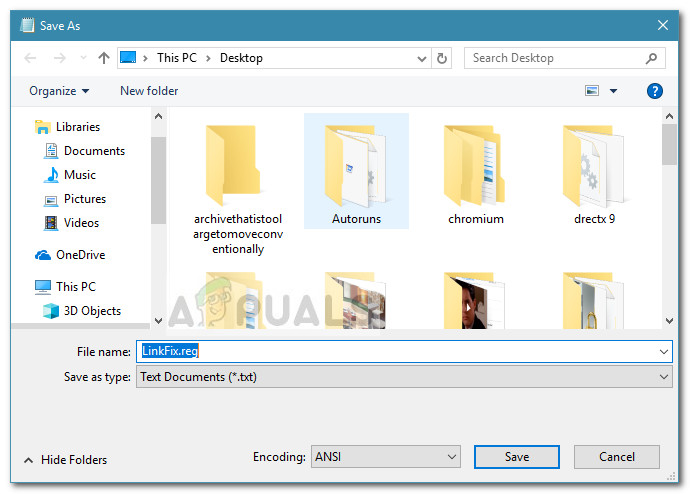
- మీరు ఇంతకు ముందు ఫైల్ను సేవ్ చేసిన ప్రదేశానికి నావిగేట్ చేయండి మరియు తెరవడానికి దానిపై డబుల్ క్లిక్ చేయండి. అప్పుడు, కొట్టండి అవును వద్ద యుఎసి మీ రిజిస్ట్రీ ఫైళ్ళలో అవసరమైన మార్పులు చేయడానికి అనువర్తనాన్ని అనుమతించమని ప్రాంప్ట్ చేయండి.
- మీ కంప్యూటర్ను రీబూట్ చేసి, తదుపరి ప్రారంభంలో సమస్య పరిష్కరించబడిందో లేదో చూడండి.
ఎలివేటెడ్ కమాండ్ ప్రాంప్ట్ ఉపయోగించి
- నొక్కండి విండోస్ కీ + ఆర్ రన్ బాక్స్ తెరవడానికి. అప్పుడు, “ cmd ”మరియు హిట్ Ctrl + Shift + Enter ఒక తెరవడానికి ఎలివేటెడ్ కమాండ్ పరిపాలనా అధికారాలతో ప్రాంప్ట్ చేయండి.
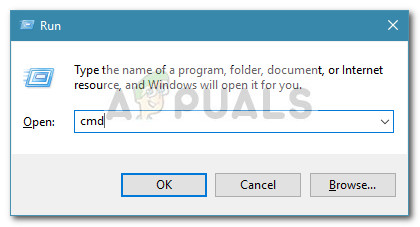
- లోపల ఎలివేటెడ్ కమాండ్ ప్రాంప్ట్ , కింది ఆదేశాలను కాపీ చేసి పేస్ట్ చేసి నొక్కండి నమోదు చేయండి :
REG ADK HKEY_CURRENT_USER సాఫ్ట్వేర్ క్లాసులు .htm / ve / d htmlfile / fREG ADK HKEY_CURRENT_USER సాఫ్ట్వేర్ క్లాసులు .html / ve / d htmlfile / f REG ADK HKEY_CURRENT_USER h / HKEY_CURRENT_USER సాఫ్ట్వేర్ తరగతులు .xht / ve / d htmlfile / f REG జోడించు HKEY_CURRENT_USER సాఫ్ట్వేర్ తరగతులు .xhtml / ve / d htmlfile / f
- ఎలివేటెడ్ కమాండ్ ప్రాంప్ట్ను మూసివేసి, మీ కంప్యూటర్ను పున art ప్రారంభించండి. తదుపరి ప్రారంభంలో సమస్య పరిష్కరించబడిందో లేదో చూడండి.
విధానం 6: ఇంటర్నెట్ ఎక్స్ప్లోరర్ను రీసెట్ చేస్తోంది
కంప్యూటర్లో ఇన్స్టాల్ చేయబడిన ఇతర బ్రౌజర్లకు బదులుగా ఇంటర్నెట్ను బ్రౌజ్ చేయడానికి ప్రోగ్రామ్ల ద్వారా ఇంటర్నెట్ ఎక్స్ప్లోరర్ తరచుగా ఉపయోగించబడుతుంది మరియు ఇంటర్నెట్ ఎక్స్ప్లోరర్తో సమస్య లేదా లోపం ఉంటే, మొత్తం శోధన ప్రక్రియ ఆగిపోతుంది. కాబట్టి, ఈ దశలో, ఈ సమస్యను పరిష్కరించడానికి మేము ఇంటర్నెట్ ఎక్స్ప్లోరర్ను రీసెట్ చేస్తాము. దాని కోసం:
- నొక్కండి విండోస్ + ఆర్ రన్ ప్రాంప్ట్ తెరవడానికి.
- టైప్ చేయండి “Inet.cpl” మరియు నొక్కండి “ఎంటర్” ఇంటర్నెట్ లక్షణాల విండోను తెరవడానికి.
- పై క్లిక్ చేయండి 'ఆధునిక' టాబ్ మరియు క్లిక్ చేయండి “రీసెట్” బటన్.

- సరిచూడు “వ్యక్తిగత సెట్టింగులను తొలగించు” క్రొత్త విండోలో ఎంపిక చేసి, ఆపై మళ్ళీ ఎంచుకోండి “రీసెట్” మీ ఎంపికను అమలు చేయడానికి.

- మీ కంప్యూటర్ను పున art ప్రారంభించి, సమస్య ఇంకా కొనసాగుతుందో లేదో తనిఖీ చేయండి.
విధానం 7: ఇంటర్నెట్ ఎక్స్ప్లోరర్ను ప్రారంభిస్తుంది
కొన్ని సందర్భాల్లో, కంట్రోల్ పానెల్ నుండి ఇంటర్నెట్ ఎక్స్ప్లోరర్ నిలిపివేయబడి ఉండవచ్చు. కాబట్టి, ఈ దశలో, మేము దీన్ని క్లాసిక్ కంట్రోల్ పానెల్ ఇంటర్ఫేస్ నుండి ఎనేబుల్ చేస్తాము మరియు ఈ సమస్య పరిష్కరించబడిందో లేదో తనిఖీ చేయండి. అలా చేయడానికి:
- నొక్కండి “విండోస్” + “R” రన్ ప్రాంప్ట్ తెరవడానికి.
- టైప్ చేయండి 'నియంత్రణ ప్యానెల్' ఆపై నొక్కండి “ఎంటర్”.
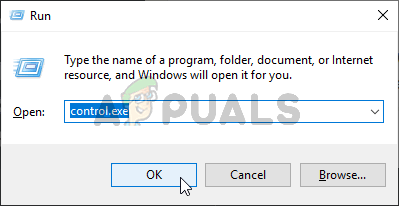
నియంత్రణ ప్యానెల్ నడుస్తోంది
- నొక్కండి “కార్యక్రమాలు” ఆపై ఎంచుకోండి “విండోస్ ఫీచర్లను ఆన్ లేదా ఆఫ్ చేయండి”.
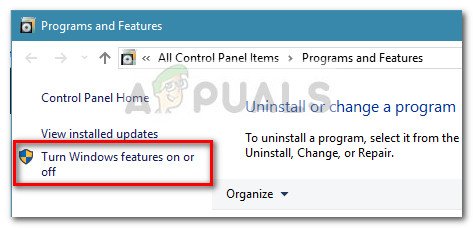
- ఇక్కడ, “ఇంటర్నెట్ ఎక్స్ప్లోరర్ 11” బాక్స్ తనిఖీ చేయబడిందని నిర్ధారించుకోండి.
- కాకపోతే, దాన్ని తనిఖీ చేసి, ఆపై “OK” పై క్లిక్ చేయడం ద్వారా మీ మార్పులను సేవ్ చేయండి.
- సమస్య కొనసాగుతుందో లేదో తనిఖీ చేయండి.
గమనిక: మరేమీ పనిచేయకపోతే, మొదట ప్రయత్నించండి క్రొత్త వినియోగదారు ఖాతాను సృష్టించండి మరియు లింక్లు అందులో పనిచేస్తాయో లేదో తనిఖీ చేయండి మరియు అది పని చేయకపోతే, ప్రయత్నించండి మీ కంప్యూటర్ను పునరుద్ధరించండి మునుపటి నిర్మాణానికి.
7 నిమిషాలు చదవండి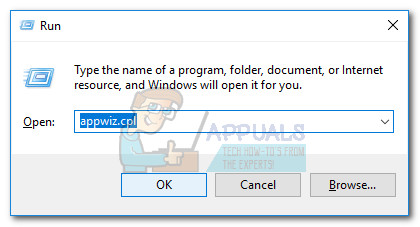
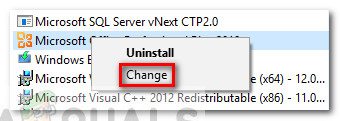
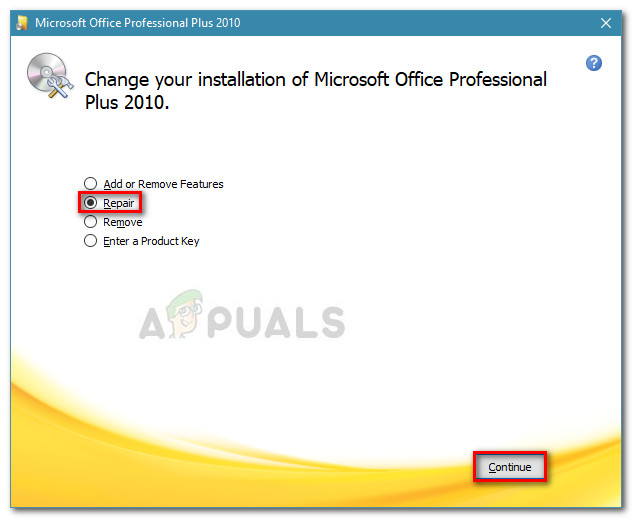
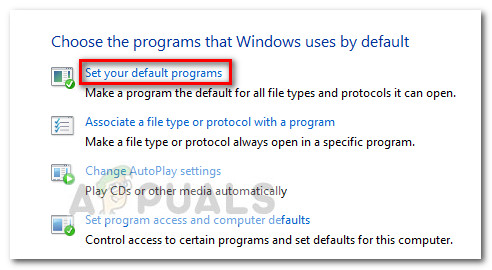
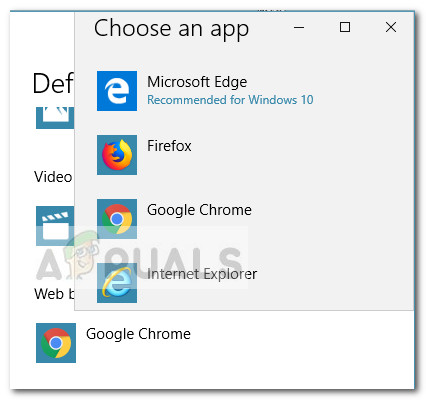
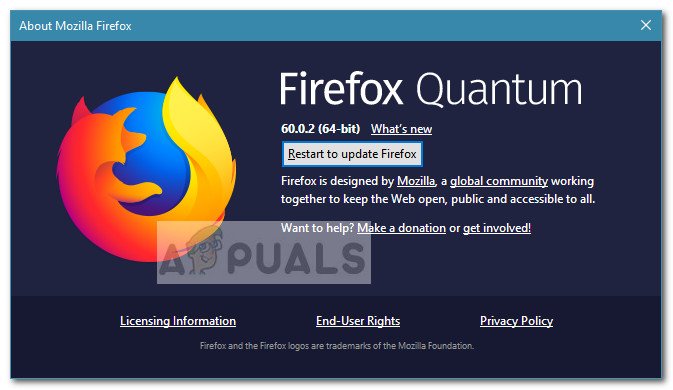
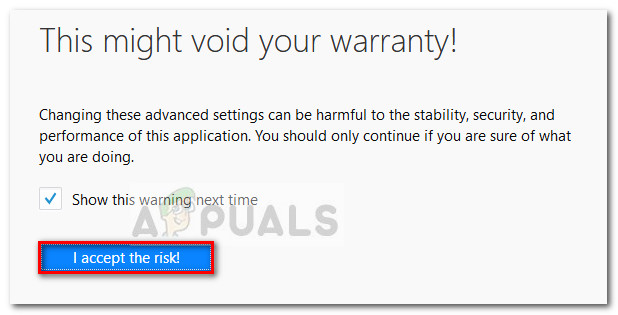
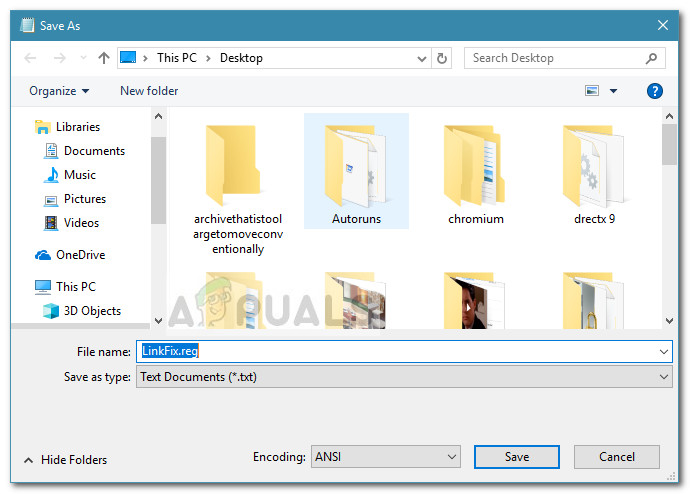
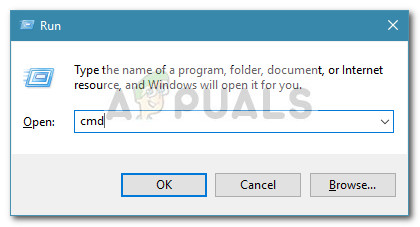
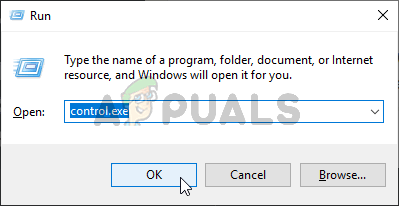
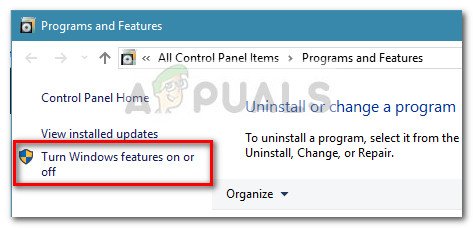












![సహచరులతో కనెక్ట్ అవ్వడంలో uTorrent చిక్కుకుంది [స్థిర]](https://jf-balio.pt/img/how-tos/19/utorrent-stuck-connecting-peers.jpg)










